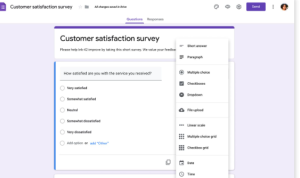CIANJUR,CIANJUREKSPRES- Saat ini Google Form menjadi salah satu fitur yang banyak digunakan masyarakat.
Hal ini lantaran Google Form dapat memudahkan pembuatan administrasi seperti survei, kuisioner, formulir dan lain sebagainya secara gratis dan mudah.
Kini, anda bisa membuat Google Form secara langsung di HP tanpa perlu menggunakan PC.
Baca Juga:5 Drama Korea yang Harus Ditonton Sebelum 2022 Berakhir!Link Nonton Film The Big 4 Gratis Beserta Sinopsis, Adu Akting Abimana dan Putri Marino
Penasaran bagaimana cara membuat Google Form melalui HP? Yuk simak ulasannya berikut ini.
Berikut langkah-langkah membuat Google Form di HP
- Buka browser melalui android atau iPhone
- Masuk ke link form.google.com di browser
- Setelah itu link google form sudah dapat digunakan sesuai dengan keperluan
Cara Membuat Kuis Google Form di HP
Setelah masuk di layanan Google Form, anda dapat memberikan judul pada formulir yang telah dibuat. Adapun langkah-langkah ialah sebagai berikut.
- Ketuk judul “Form Tanpa Judul” di bagian atas formulir
- Masukan judul sesuai kebutuhan
- Enter deskripsi di bawah judul formulir
- Masukan pertanyaan pertama dari formulir yang dibuat
- Tap bagian “Pertanyaan Tanpa Judul” di bawah judul dan deskripsi formulir.
6. Masukkan pertanyaan sesuai kebutuhan.
7. Tap menu pilihan ganda dibawah pertanyaan untuk membuka daftar pop-up dari semua jenis pertanyaan yang bisa kamu pakai.
8. Pilihlah pertanyaan sesuai dengan kebutuhan. Pertanyaan ini akan tampil dalam bentuk pilihan ganda secara default.
9. Masukkan pilihan pertama untuk pertanyaan kamu.
10. Ketuk opsi 1 dibawah pertanyaan pertama.
11. Masukkan opsi respons pertama untuk pertanyaan tersebut.
12. Geser tombol Required yang ada di pojok kanan bawah pertanyaan kamu ke ikon Gambar.
13. Klik ikon Gambar yang ada di pojok kiri bawah layar jika kamu ingin menambahkan pertanyaan baru atau pertanyaan kedua dan seterusnya.
14. Jika kamu sudah selesai melakukan pengaturan sesuai kebutuhan, ketuk gambar berjudul ikon Android 7 send.png di bagian atas untuk menyimpan formulir. Setelah tersimpan kamu juga bisa membagikan formulir ini kepada calon responden.
15. Masukkan alamat email kamu di bawah judul email lalu masukkan alamat email responden di bagian “kepada”.